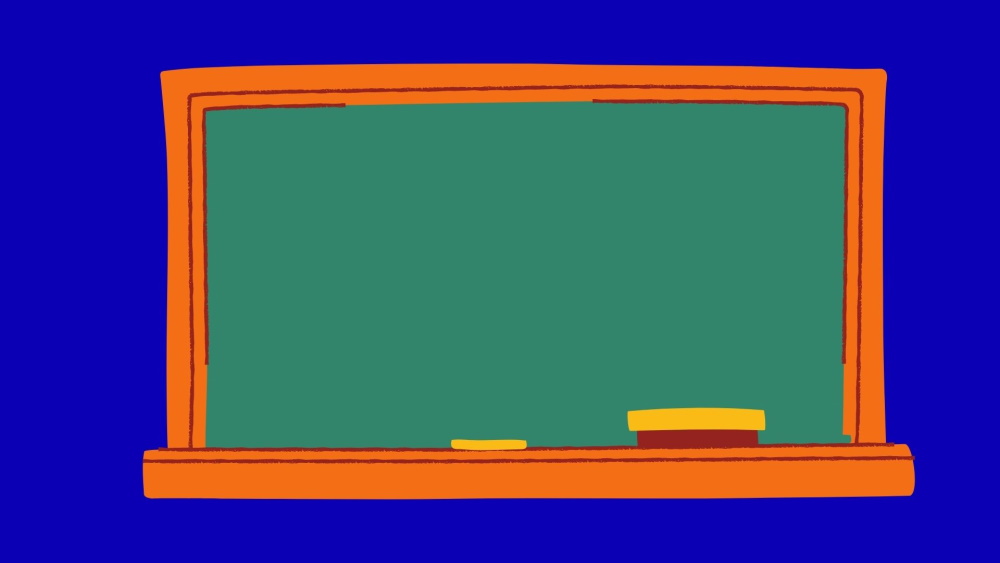Actualizaciones para profesores en Google Workspace for Education al 22 de octubre
Google Classroom y Meet
Hace un tiempo atrás, el equipo de Google conectó de forma interesante las apps de Classroom y Meet para que sean el aliado perfecto para los docentes. Esta conexión ahora trae una nueva actualización importante:
- Ahora sí, el profesor será el primero en llegar, por lo que los alumnos pasarán a una sala de espera hasta que un profesor se una a la reunión.
- Cada profesor adjunto (co-profesor) dentro de la clase también es organizador de la reunión a través del enlace de Google Meet en Classroom.
- Las personas que no forman parte de la clase pueden unirse siempre y cuando un organizador los admita.
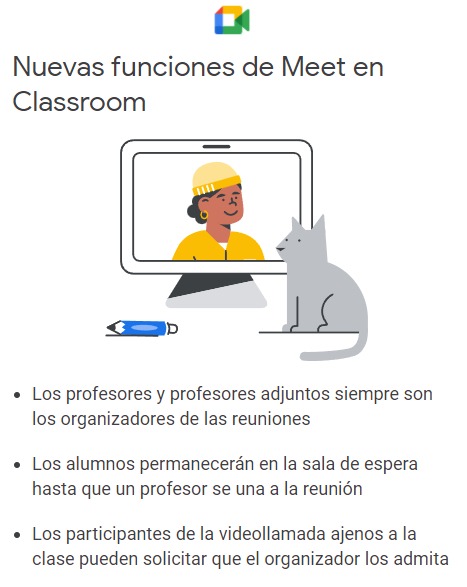
Dentro de una videollamada, podrás ver los siguientes cambios:
- Podrás asignar un coorganizador dentro de la videollamada, que será alguno(s) de los participantes de la misma. El coorganizador tendrá todos los permisos de organizador, excepto eliminar la videollamada.
- Podrás gestionar la participación de los asistentes de la reunión viendo una lista de quiénes levantaron la mano para participar.
YouTube
Desde el 01 de septiembre de 2021 se están aplicando nuevas políticas a YouTube y si en algún momento intentaste ingresar a ver algún video y recibes esta imagen:
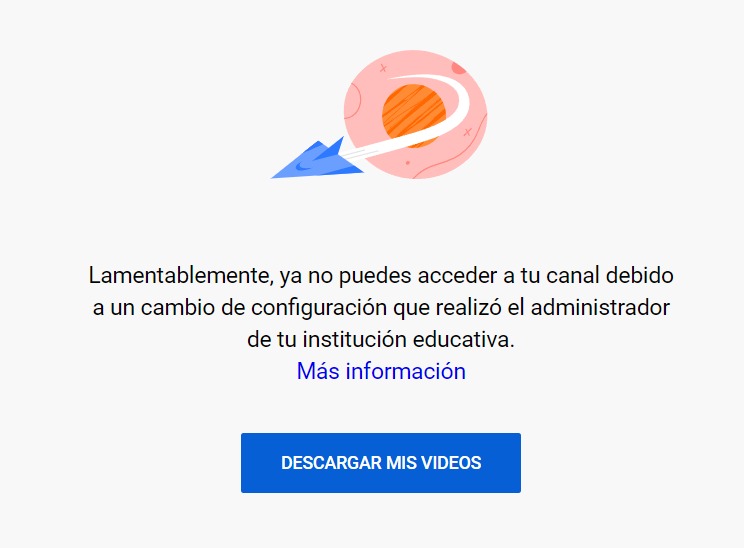
No te alarmes, es completamente solucionable, pero la acción la debe realizar el Administrador de Google Workspace (si eres administrador, la solución la encontrarás líneas abajo).
En los últimos tiempos, Google trabajó intensamente en las apps de Google Meet y Classroom para brindar la mejor experiencia a docentes y estudiantes, producto de ello son las constantes actualizaciones.
Actualizaciones en consola de administración al 22 de octubre
Google también pone especial cuidado en la consola de administración, porque es el lugar que permitirá realizar ajustes para todo el dominio, una unidad organizativa o un grupo, es por ello que ahora presenta nuevos controles para:
Google Classroom
Una de las grandes inquietudes de los docentes era controlar la pertenencia de los alumnos a una clase dentro de Google Classroom, en ocasiones los alumnos abandonaban las clases (ya sea de manera involuntaria o intencionada) y era complicado detectar este inconveniente.
Ahora, desde la consola de administración podrás restringir que los alumnos abandonen las clases dando la potestad al docente de controlar la cancelación del registro a la clase.
Para ello, debe ingresar a admin.google.com > Apps > Google Workspace >Google Classroom > Cancelación de registro de alumnos y podrás configurar el ajuste según unidades organizativas.
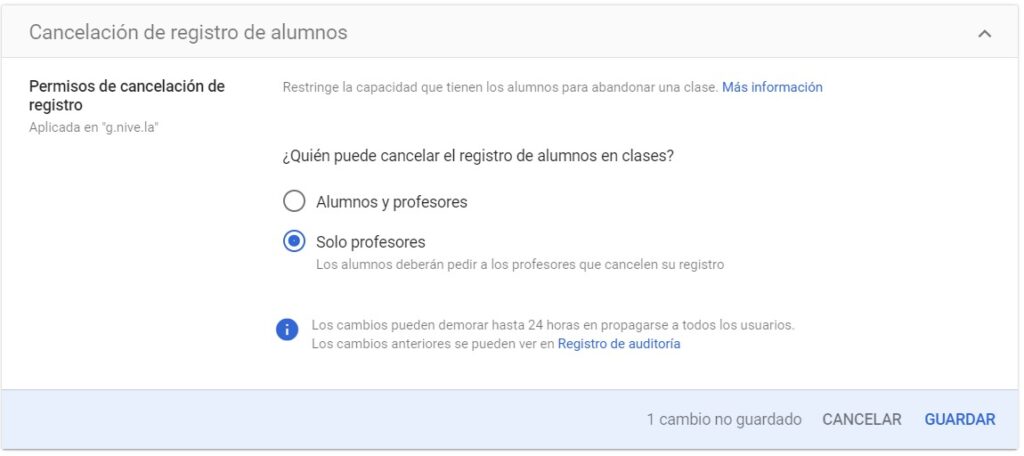
Google Meet
Ahora cuentas con diferentes niveles de acceso para los participantes las videollamadas creadas en tu dominio y a las videollamadas donde participan las cuentas de tu dominio.
Si bien, este ajuste ya tiene un tiempo con nosotros, es relevante explicarlo:
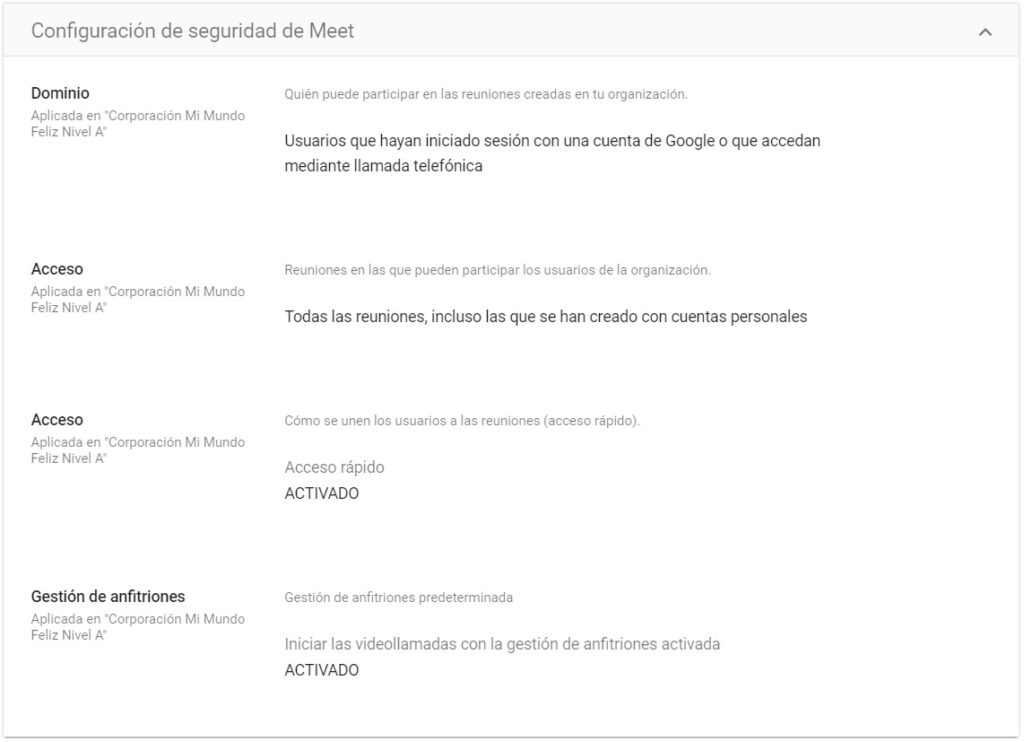
- Quién puede participar en las reuniones creadas en tu organización, esta opción te permite controlar quiénes pueden participar de las videollamadas de tu dominio, por ejemplo sólo usuarios de tu organización, de esta forma cualquier usuario que no tenga un correo de tu dominio no podrá ingresar a la videollamada.
- Reuniones en las que pueden participar los usuarios de la organización, también puedes controlar a qué reuniones se pueden unir las cuentas de tu dominio, por ejemplo reuniones creadas en cualquier organización que utilice Google Workspace.
Configurar correctamente estas opciones según las necesidades de tu escuela puede evitar el ingreso de intrusos a tus videollamadas o que tus estudiantes se expongan en videollamadas de organizadores desconocidos.
Recuerda que siempre podrás configurar el permiso según unidades organizativas.
Para revisar estas configuraciones debes ingresar a Apps > Google Workspace > Configuración de Meet > Configuración de seguridad en Meet
YouTube
Si los docentes están experimentando algún problema para ingresar a YouTube o crear un canal en YouTube, primeramente debes saber que esto se debe a que necesitas realizar algunos ajustes dentro de la configuración de YouTube en la consola de administración:
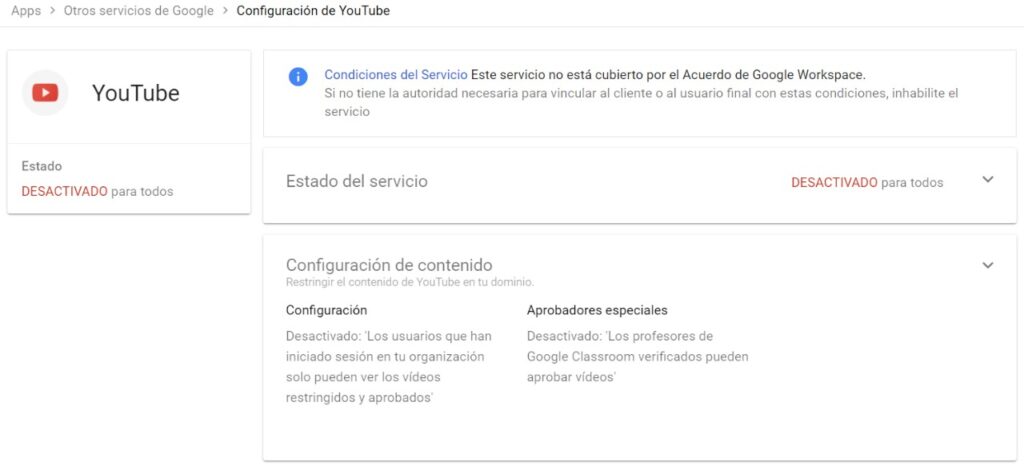
- Verificar si YouTube está activado para tu organización, para ello debes ingresar a App> Otros servicios de Google > Presionar sobre desactivado para todos y activar YouTube para todos o para las unidades organizativas que creas conveniente. Luego de esta acción puedes verificar que YouTube ya se encuentre disponible para tus usuarios.
- Si luego de esta acción, los docentes no pueden crear canales de YouTube, es porque falta realizar la configuración de acceso por edad, para ello puedes revisar un video anterior en nuestro canal donde explicamos la configuración correcta.
Esto es todo con respecto a estas actualizaciones, nos vemos en una siguiente entrega.
Si estás interesado en adquirir las licencias de Google Workspace for Education agenda una reunión con nosotros aquí.